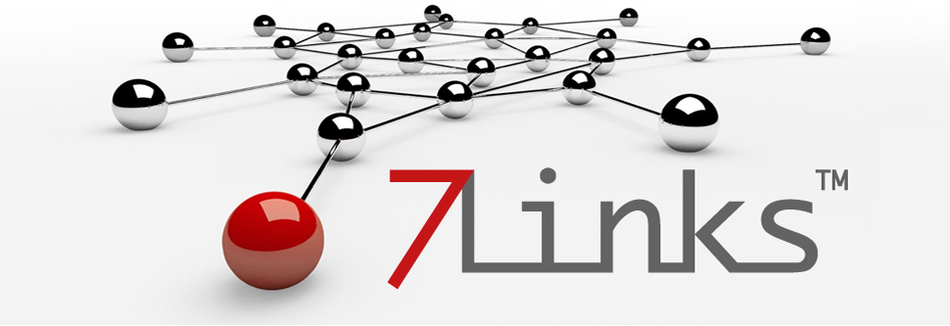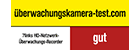7links
Support- und Service-Elemente:
PX-3736-919 HD-Netzwerk Überwachungs Recorder für 4 IP-Kameras
Professionelle Überwachungslösung für Ihre vorhandenen IP-Cams
Per Split-Screen behalten Sie gleichzeitig bis zu 4 IP-Kameras im Auge. Entweder direkt vor Ort oder bequem über Smartphone und Tablet-PC. Über ein einfaches Bedienfeld steuern Sie die Ausrichtung jeder Kamera und starten die Aufnahme mit 1, 2, 3 oder 4 Quellen gleichzeitig.Die Aufnahmen erfolgen in brillanten 1080p, solange nur eine Kamera aufzeichnet. Doch auch bei gleichzeitiger Aufnahme von bis zu vier Kameras behält das Material HD-Qualität mit jeweils 720p. Und zwar bei flüssigen 30 Bildern pro Sekunde. Dabei unterstützt der HD-Netzwerkrekorder auch Kameras mit Mikrofon und Lautsprecher.
Zukunftssicher mit ONVIF: durch den gemeinsamen Schnittstellen-Standard sind jetzt auch Geräte verschiedener Hersteller untereinander kompatibel. So finden Sie überall eine große Auswahl passender Kameras für Ihren Recorder.
- HD-Netzwerk-Videorecorder für Ihr Sicherheitssystem
- 4-Kanal: gleichzeitig bis zu 4 IP-Kameras im Split-Screen steuern
- Fernbedienbar über Netzwerk, Internet und Smartphone App
- ONVIF: hohe Kompatibilität mit Produkten verschiedener Hersteller
- Maximale Auflösung: 1 Kamera 1080p, 4 Kameras 720p
- Video-Kompression: H.264 oder MJPEG mit 30 Bildern/Sek.
- Aufzeichnung auf SATA2-Festplatte bis 2 TB (nicht im Lieferumfang)
- Unterstützt Kameras mit Mikrofon und Lautsprecher
- Schnittstellen: HDMI, VGA, RJ-45, Koax-Out (BNC), Audio, 3x USB, Netzteil
- Maße: 260 x 43 x 220 mm
- Netzwerk-Videorecorder inklusive Netzteil, Software-CD und deutscher Anleitung
Vom Lieferanten empf. VK: € 349,90
Bezugsquelle Deutschland: Artikel ausgelaufen. Ähnliche, neue Artikel finden Sie hier: Wlan Camera Recorder
Themen-Wolke rund um Überwachungssystem für IP-Kamera
Sicherheits WLAN Recorder • Dual-Linsen-WLAN-Pan-Tilt-IP-Kameras mit Dunkellicht-Technologie • ONVIF Recorder • WLAN Recorder für Apple IOS, iPhones, iPads & Samsung Galaxy Smartphones & Android
Tablets • WLAN-IP-Überwachungskameras mit Nachtsicht • WLAN-IP-Überwachungskameras mit 4K UHD, dreh- und schwenkbar • Überwachungs IP Server • Netzwerk Video Recorder • Network IP CCTV Recorder • Überwachungs Videoserver • Wlan Camera Recorder • Outdoor-WLAN-IP-Überwachungskameras mit Nachtsicht, Geräuscherkennung & Objekt-Tracking • IP Video Recorder • NVR Network Video Recorder • Überwachungssysteme • WLAN-IP-Überwachungskameras für Echo Show, mit Nachtsicht • WLAN-IP-Überwachungskameras mit Nachtsicht und Objekt-Tracking, dreh- und schwenkbar,
für Echo Show • WiFi Recorder Ip Kameras • IP Rekorder • 2in1 WLAN-Überwachungskameras & Videotelefon mit IPS Display • Videorekorder füt Sichewrheits Kameras • Netzwerkkamera Rekorder • WLAN-Pan-Tilt-Überwachungskameras mit Tracking, Sirene, Nachtsicht und Patrouillen-Funktion • Security Netzwerkrekorder • Outdoor-WLAN-IP-Überwachungskameras mit 2K, Farb-Nachtsicht, Sirene & Akku, kompatibel
zu Echo Show
- Frage (27.10.2017) Was ist zu tun, wenn die App "Tmeye+" nicht im Playstore zur Verfügung steht?
- Antwort: Bitte laden Sie die App "Tmeye PRO" herunter und installieren Sie diese, um den Überwachungs-Recorder von Ihrem Smartphone aus bedienen zu können.
- Frage (12.08.2016) Können Kameras, die den ONVIF-Standard nicht unterstützen, mit dem 7Links Netzwerk-Überwachungs-Recorder "DVR-4264" betrieben werden?
- Antwort: Die Verbindung einer Kamera mit diesem Überwachungs-Recorder erfolgt über den ONVIF-Standard. Kameras, die diesen Standard nicht unterstützen, können nicht mit dem Recorder betrieben werden.
- Frage (09.01.2016) Woran kann es liegen, dass die in dem 7links HD-Netzwerk-Überwachungs-Recorder "DVR-4264" hinterlegten Einstellungen zur Bewegungserkennung nicht gespeichert werden?
- Antwort: Der Überwachungs-Recorder kann ausschließlich Einstellungen speichern, die von der verbundenen Kamera und deren Protokoll unterstützt werden. Geeignete Kameras finden Sie unter den folgenden Links: http://www.pearl.de/a-PX3719-1340.shtml http://www.pearl.de/a-PX3720-1340.shtml http://www.pearl.de/a-PX3744-1340.shtml
- Frage (13.10.2014) Was ist zu tun, wenn sich mit dem 7Links Netzwerk-Überwachungs-Recorder "DVR-4264" keine Verbindung zu einer IP Kamera herstellen lässt?
- Antwort: Wenn sich mit dem 7Links Netzwerk-Überwachungs-Recorder "DVR-4264" keine Verbindung zu einer IP Kamera herstellen lässt, überprüfen Sie bitte die Konfiguration von Rekorder, Kamera und Router.
- Frage (23.07.2014) Was ist zu tun, wenn der 7links HD-Netzwerk-Überwachungs-Recorder "DVR-4264" kein Bildsignal empfängt, obwohl die Kameras im Netzwerk erkannt werden?
- Antwort: Falls der an den 7links HD-Netzwerk-Überwachungs-Recorder "DVR-4264" angeschlossene Monitor kein Bild zeigt, sollten Sie alle Anschlüsse und die Konfiguration der Kameras überprüfen. Der Rekorder muss an das gleiche Netzwerk angeschlossen werden, in dem sich auch die IP-Kameras befinden. Der Monitor muss auf den HDMI- oder VGA-Eingang eingestellt sein, an dem er mit dem Rekorder verbunden ist.
- Frage (03.06.2014) Werden Kameras per Funk, WLAN oder Kabel an den 7links HD-Netzwerk-Überwachungs-Recorder "DVR-4264" angeschlossen?
- Antwort: Es können keine Funk-Kameras, aber alle IP-Kameras mit dem 7links HD-Netzwerk-Überwachungs-Recorder "DVR-4264" verbunden werden. Dabei macht es keinen Unterschied, ob die Kameras mit einem LAN-Kabel oder drahtlos per WLAN ans Netzwerk angeschlossen sind. Wichtig ist nur, dass Kameras und Rekorder im selben Netzwerk sind.
- Frage (11.04.2014) Wo kann die Aufnahme-Funktion des 7links HD-Netzwerk-Überwachungs-Recorders für 4 IP-Kameras auf automatisch oder manuell eingestellt werden?
- Antwort: Die Aufnahme-Einstellungen des 7links HD-Netzwerk-Überwachungs-Recorders für 4 IP-Kameras können über einen Rechtsklick in der Kameraübersicht unter dem Menüpunkt "Aufnahme" aufgerufen werden.
- Frage (02.04.2014) Wie werden Kameras an den 7links HD-Netzwerk-Überwachungs-Recorder "DVR-4264" angeschlossen?
- Antwort: Kameras werden nicht direkt an den 7links HD-Netzwerk-Überwachungs-Recorder "DVR-4264" angeschlossen - die Verbindung wird über Ihr Netzwerk hergestellt. Dabei muss der Rekorder an das selbe Netzwerk angeschlossen werden, mit dem auch die IP-Kameras verbunden sind. Die Netzwerk-Konfiguration wird in der Anleitung beschrieben.
Diskussions-Forum rund um 7links Produkt 7links:
7links
* Preise inklusive Mehrwertsteuer und zuzüglich Versandkosten
** Diese Meinung entstammt unserer Kundenbefragung, die wir seit 2010 kontinuierlich als Instrument für Qualitäts-Management und Produktverbesserung durchführen. Wir befragen hierzu alle Direktkunden 21 Tage nach Kauf per E-Mail zu deren Zufriedenheit, Erfahrungen und Verbesserungsvorschlägen mit der Lieferung sowie den bestellten Produkten.